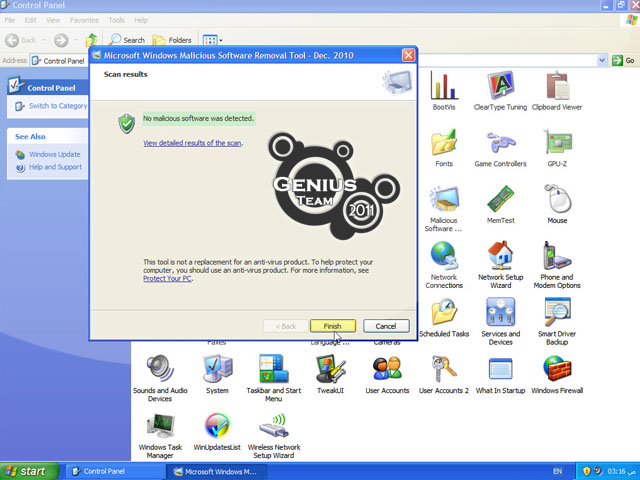Windows software malicious removal tool: Remove specific prevalent malware with Windows Malicious Software Removal Tool (KB890830)
Содержание
Microsoft Malicious Software Removal Tool — что это такое и как пользоваться?
В Microsoft также позаботились о том, чтобы пользователи были в безопасности, ну как позаботились — предоставили инструмент, а вы уже пользуйтесь. Это, как вы уже поняли — Microsoft Malicious Software Removal Tool (MSRT). Бесплатная утилита, которая как никто лучше подходит для самой Windows, так как по сути и написана грубо говоря разработчиками из одного цеха.
Честно говоря я не знаю, имеет ли утилита Microsoft Malicious Software Removal Tool отношение к той, которая скачивается в обновлениях Windows — она также проверяет систему на вирусы и все такое, каждый месяц выходит новая версия, такая проверка была еще во времена Windows XP. Как оказалось — имеет, это по сути она и есть.
Кстати вот это обновление, которое проверяет комп на вирусы, вполне возможно что имеет отношение к Microsoft Malicious Software Removal Tool (а судя по тому, что на официальной странице загрузке написано, что утилита выходит каждый второй вторник каждого месяца, то наверно таки имеет):
РЕКЛАМА
Ну ладно, теперь поговорим о Microsoft Malicious Software Removal. Рекомендуется запускать эту утилиту регулярно, так как компьютеры, которые заражены вирусом, могут работать нормально и вообще как будто вируса и нет (вирусописатели специально делают такие вирусы). Ничего про эвристический анализ я не нашел как и про какие-то фирменные технологии, но наверно тут они и лишние — это просто средство удаления вредоносных программ
Рекомендуется запускать эту утилиту регулярно, так как компьютеры, которые заражены вирусом, могут работать нормально и вообще как будто вируса и нет (вирусописатели специально делают такие вирусы). Ничего про эвристический анализ я не нашел как и про какие-то фирменные технологии, но наверно тут они и лишние — это просто средство удаления вредоносных программ
Утилита Microsoft Malicious Software Removal Tool в отличии от HitmanPro, Zemana AntiMalware, Malwarebytes Anti-Malware, AdwCleaner, не является инструментом удаления так называемых рекламных вирусов, а нацелена больше на опасные распространенные вирусы, которые могут нарушить работу Windows.
Утилита удаляет такие вирусы как Blaster, Sasser, Mydoom и другие, если такие вирусы будут найдены, то утилита поможет их удалить.
Ну что, будем качать? Будем! Переходим на официальную страницу загрузки, вот она, и там нажимаем на Скачать:
РЕКЛАМА
После этого сразу начнется загрузка этой утилиты, и тут я сразу вижу, то это получается то обновление, которое всегда загружается при обновлении Windows, и компьютер регулярно проверяется каждый месяц (если конечно автоматическое обновление не отключено), просто об этом мало кто знает А вот и страница, где написано название обновления — KB890830 (то же что и той картинке, где список установленных обновлений!):
Советую запускать Microsoft Malicious Software Removal Tool от имени Администратора, тем более что это инструмент от Microsoft, но так утилита будет иметь больше прав на удаление вирусов, которые особо внедрились в систему!
Скачали? Отлично, теперь запускаем:
РЕКЛАМА
Откроется окно программы, нужно нажать Далее:
РЕКЛАМА
В следующем окне нужно выбрать способ проверки — быстрая, полная или выборочная (тут можно вручную указать какую-то папку). Вы можете воспользоваться и быстрой проверкой, но я посмотрю как долго будет проходить полная, поэтому ее и выбираю:
Вы можете воспользоваться и быстрой проверкой, но я посмотрю как долго будет проходить полная, поэтому ее и выбираю:
Режим выбрали, теперь жмем Далее, после чего сразу начнется процесс проверки, как я понял проверяются все системные файлы, что очень хорошо:
РЕКЛАМА
Придется немного подождать. Утилита простенькая, вот и проверят по простому — все системные файлы подряд (и опять же — не так уж и плохо это), то есть не так уж и быстро, но думаю что это потому что я выбрал полную проверку.
Полная проверка у меня заняла примерно 20 минут, ну что тут можно сказать? После популярных утилит от рекламных вирусов, где эта проверка длится максимум 5 минут, здесь же кажется что долго. Но во-первых Microsoft Malicious Software Removal Tool ищет в первую очередь серьезные настоящие вирусы, которые могут реально навредить — украсть пароли, рассылать спам с вашей почты или с ваших аккаунтов в социальных сетях (это не относится к рекламным вирусам, они только неудобства создают по сути).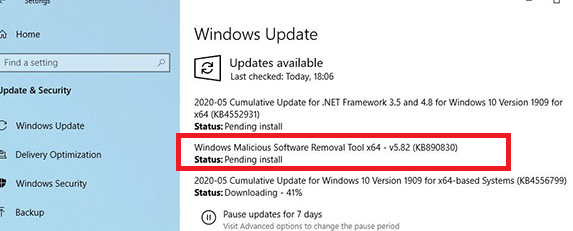 А во-вторых это утилита от Microsoft и проверяет она без исключения все файлы (ну тут я могу ошибаться, но мне именно так кажется), и все таки это от Microsoft и для Microsoft, то есть они лучше знают что и как проверять в своей Windows
А во-вторых это утилита от Microsoft и проверяет она без исключения все файлы (ну тут я могу ошибаться, но мне именно так кажется), и все таки это от Microsoft и для Microsoft, то есть они лучше знают что и как проверять в своей Windows
В общем после проверки вы увидите сообщение о том есть ли вредоносные программы или нет их:
Лично я советую Microsoft Malicious Software Removal Tool использовать в тех случаях, когда например не работает ваш антивирус, или у вас есть подозрения, программа весит не так уж много (46 Мб), так что можно и воспользоваться, тем более что при быстрой проверке, длительность ее будет намного меньше чем 20 минут
Если вам интересно, то утилита также создает лог-файл в папке C:\Windows\debug с именем mrt.log, в нем вы можете прочитать всю инфу о проверке:
РЕКЛАМА
Хотя внутри не особо то и интересно, написано о результате сканирования, о дате запуска, и какая версия использовалась (билд):
На это все, надеюсь вы теперь знаете что такое Microsoft Malicious Software Removal Tool (MSRT), а мне осталось только пожелать вам удачи
На главную!
14.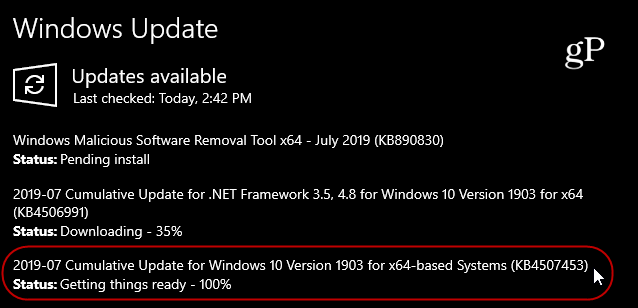 04.2016
04.2016
Ctrl+C Ctrl+V — что это значит? (контрл+ц контрл+в)
Grizzly папка — что это?
Mb3install — что за папка?
PORT. IN на музыкальном центре — что это?
Windows10UpgraderApp — что это?
scoped_dir — что это за папка?
Windows10Upgrade — можно ли удалить?
im_temp — что за папка?
Лучшие (30) альтернативные варианты для Windows Malicious Software Removal Tool для Windows
Softonic
Реклама
- Бесплатно
2.7
- (84 голосов)
Быстрая и портативная проверка на вирусы
Я уверен, что у большинства пользователей Softonic установлен антивирус, и они регулярно им пользуются. По крайней мере, я надеюсь, что да, потому что Windows Malicious Software Removal Tool не заменяет его. Это дополнительный инструмент или, по…
- Безопасность и конфиденциальность
- Антивирусы
Скачать
Альтернативные варианты для Microsoft Safety Scanner
Бесплатный сканер вирусов с ограниченным временем работы
Сканер безопасности Майкрософт был создан для чрезвычайных ситуаций, когда ваш компьютер заражен шпионским вредоносным ПО или вирусом, и вы не можете ничего.
 ..
..Является ли это приложение хорошей альтернативой приложению Windows Malicious Software Removal Tool?
Спасибо за оценку!
Скачать
Альтернативные варианты для Microsoft Security Essentials
Бесплатное антивирусное программное обеспечение от Microsoft
Операционная система, веб-браузер, медиаплеер … У Microsoft было все, кроме приложения безопасности. До сих пор с выпуском Microsoft Security Essentials ….
Является ли это приложение хорошей альтернативой приложению Windows Malicious Software Removal Tool?
Спасибо за оценку!
Скачать
Альтернативные варианты для ClamAV/SOSDG
Антивирус на основе командной строки с бесплатными обновлениями
Является ли это приложение хорошей альтернативой приложению Windows Malicious Software Removal Tool?
Спасибо за оценку!
Скачать
Альтернативные варианты для Kaspersky Virus Removal Tool
Очистите вашу систему с помощью Kaspersky Virus Removal Tool
Kaspersky Virus Removal Tool — это бесплатный инструмент, предлагающий эффективный способ лечения вашего компьютера.
 Это быстро, просто и легко в…
Это быстро, просто и легко в…Является ли это приложение хорошей альтернативой приложению Windows Malicious Software Removal Tool?
Спасибо за оценку!
Скачать
Альтернативные варианты для Windows Defender
Бесплатная программа для Windows от Microsoft.
Защитник Windows — это бесплатное программное обеспечение для Windows, относящееся к категории «Антиспам и антишпион» .
Является ли это приложение хорошей альтернативой приложению Windows Malicious Software Removal Tool?
Спасибо за оценку!
Скачать
Альтернативные варианты для Ultra Adware Killer
Простой способ избавиться от рекламного ПО
Если вы когда-либо устанавливали программное обеспечение или приложения на свой компьютер, вы, вероятно, сталкивались с рекламным ПО.
 Рекламное ПО — это…
Рекламное ПО — это…Является ли это приложение хорошей альтернативой приложению Windows Malicious Software Removal Tool?
Спасибо за оценку!
Скачать
Альтернативные варианты для Moon Secure Antivirus
Антивирус на основе GPL с открытым исходным кодом
Является ли это приложение хорошей альтернативой приложению Windows Malicious Software Removal Tool?
Спасибо за оценку!
Скачать
Альтернативные варианты для Simple Machine Protect
Портативный антивирус с открытым исходным кодом
Вы когда-нибудь нуждались в портативном антивирусном решении с открытым исходным кодом, которое можно было бы использовать где угодно и когда угодно? Protect.
 ..
..Является ли это приложение хорошей альтернативой приложению Windows Malicious Software Removal Tool?
Спасибо за оценку!
Скачать
Альтернативные варианты для Universal Virus Sniffer
Простая и легкая антивирусная программа для ПК
Universal Virus Sniffer — это бесплатное антивирусное программное обеспечение для ПК, разработанное Дмитрий Кузнецов. Это простая и легкая программа, которая…
Является ли это приложение хорошей альтернативой приложению Windows Malicious Software Removal Tool?
Спасибо за оценку!
Скачать
Альтернативные варианты для Malwarebytes Anti-Malware
Обнаружение и устранение вредоносных программ бесплатно
Malwarebytes Anti-Malware — это надежное и надежное приложение для обеспечения безопасности , которое сканирует ваш компьютер на наличие угроз и вредоносных.
 ..
..Является ли это приложение хорошей альтернативой приложению Windows Malicious Software Removal Tool?
Спасибо за оценку!
Скачать
Альтернативные варианты для Norton 360 Gamers
Мощное приложение, разработанное специально для геймеров на ПК.
Norton 360 Gamers — это последняя версия Norton 360 Deluxe с некоторыми изменениями и новыми функциями. разработан специально для геймеров. С помощью этого…
Является ли это приложение хорошей альтернативой приложению Windows Malicious Software Removal Tool?
Спасибо за оценку!
Скачать
Альтернативные варианты для Efficient Password Manager
Бесплатный полнофункциональный менеджер паролей
Даже если вы новичок в компьютерных технологиях, я уверен, что вы уже знаете, насколько плоха практика использования везде одного и того же пароля.
 И если…
И если…Является ли это приложение хорошей альтернативой приложению Windows Malicious Software Removal Tool?
Спасибо за оценку!
Скачать
Альтернативные варианты для Bot Revolt Anti-Malware Protection
Бесплатное программное обеспечение для тех, кто ищет безопасность
Bot Revolt Anti-Malware Protection — это специальное программное обеспечение, которое обнаруживает различные подключения к Интернету и гарантирует отсутствие…
Является ли это приложение хорошей альтернативой приложению Windows Malicious Software Removal Tool?
Спасибо за оценку!
Скачать
Альтернативные варианты для Microsoft Standalone System Sweeper
Загрузочный инструмент для удаления вирусов и вредоносных программ от Microsoft
Microsoft Standalone System Sweeper — это базовый портативный антивирусный инструмент, который можно запустить с CD/DVD или USB-накопителя, чтобы попытаться.
 ..
..Является ли это приложение хорошей альтернативой приложению Windows Malicious Software Removal Tool?
Спасибо за оценку!
Скачать
Альтернативные варианты для Crystal Security
Постоянная защита
Crystal Security — это бесплатное антивредоносное ПО, созданное Kardo Kristal. Бесплатное программное обеспечение для безопасности и конфиденциальности…
Является ли это приложение хорошей альтернативой приложению Windows Malicious Software Removal Tool?
Спасибо за оценку!
Скачать
Альтернативные варианты для Bitdefender Adware Removal Tool for PC
Бесплатное программное обеспечение для удаления рекламного ПО с персональных компьютеров
Рекламное ПО может влиять на эффективность операционной системы и даже содержать вирусы.
 К счастью, Bitdefender Adware Removal Tool для ПК может предоставить…
К счастью, Bitdefender Adware Removal Tool для ПК может предоставить…Является ли это приложение хорошей альтернативой приложению Windows Malicious Software Removal Tool?
Спасибо за оценку!
Скачать
Альтернативные варианты для Chrome Cleanup Tool
Бесплатная программа для Windows
Chrome Cleanup Tool — это потрясающая бесплатная программа для Windows, которая относится к категории Productivity software с подкатегорией Каталогизация и…
Является ли это приложение хорошей альтернативой приложению Windows Malicious Software Removal Tool?
Спасибо за оценку!
Скачать
Альтернативные варианты для Avast Free Antivirus
Бесплатный и безопасный антивирус
Avast Free Antivirus — это бесплатное программное обеспечение безопасности, которое вы можете загрузить на свое устройство Windows.
 Последняя версия…
Последняя версия…Является ли это приложение хорошей альтернативой приложению Windows Malicious Software Removal Tool?
Спасибо за оценку!
Скачать
Альтернативные варианты для SpyBot Search & Destroy
Обнаружение и удаление различных программ-шпионов с вашего компьютера
SpyBot Search & Destroy — мощное приложение, предназначенное для устранения и удаления вредоносных программ, таких как вредоносное ПО, с вашего компьютера.
Является ли это приложение хорошей альтернативой приложению Windows Malicious Software Removal Tool?
Спасибо за оценку!
Скачать
Альтернативные варианты для Smadav Antivirus 2016
Бесплатная и платная проверка вирусов из Индонезии
Существуют две версии программного обеспечения SmadAV 2016.
 Существует бесплатная версия с меньшим количеством инструментов и требует обновления базы данных…
Существует бесплатная версия с меньшим количеством инструментов и требует обновления базы данных…Является ли это приложение хорошей альтернативой приложению Windows Malicious Software Removal Tool?
Спасибо за оценку!
Скачать
Альтернативные варианты для Windows Defender Offline
Антивирусная программа Microsoft, загружаемая с CD или USB
Автономный Защитник Windows — это бесплатное антивирусное программное обеспечение от Microsoft. С его помощью вы сможете загрузить любой компьютер и…
Является ли это приложение хорошей альтернативой приложению Windows Malicious Software Removal Tool?
Спасибо за оценку!
Скачать
Альтернативные варианты для USB Guardian
USB Guardian защищает от USB-вирусов.

Является ли это приложение хорошей альтернативой приложению Windows Malicious Software Removal Tool?
Спасибо за оценку!
Скачать
Альтернативные варианты для Acronis Ransomware Protection
Инструмент, который предлагает большую защиту, чем антивирус
Acronis Ransomware Protection – это инструмент, который не только защищает вас от программ-вымогателей, но и гарантирует, что вы вернете зашифрованные файлы…
Является ли это приложение хорошей альтернативой приложению Windows Malicious Software Removal Tool?
Спасибо за оценку!
Скачать
Альтернативные варианты для RogueKiller
Удалите мошеннические программы с вашего ПК бесплатно
RogueKiller – это небольшое приложение, которое служит для устранения мошеннических процессов и повышения вашей безопасность, будь то ложные антивирусные.
 ..
..Является ли это приложение хорошей альтернативой приложению Windows Malicious Software Removal Tool?
Спасибо за оценку!
Скачать
Альтернативные варианты для Symantec W32.Downadup Removal Tool
Избавьтесь от червя Conficker
Conficker существует уже некоторое время, но в последнее время этот червь получил очень широкое распространение, что увеличивает вероятность заражения.К…
Является ли это приложение хорошей альтернативой приложению Windows Malicious Software Removal Tool?
Спасибо за оценку!
Скачать
Альтернативные варианты для Glarysoft Malware Hunter
Защитите свой компьютер от вирусов
Обнаруживайте и удаляйте вредоносные файлы на вашем компьютере и защищайте его от сетевых шпионов с помощью Glarysoft Malware Hunter.
 антивирусный сканер и…
антивирусный сканер и…Является ли это приложение хорошей альтернативой приложению Windows Malicious Software Removal Tool?
Спасибо за оценку!
Скачать
Альтернативные варианты для ComboFix
Эффективный инструмент для удаления всех вирусов и вредоносного ПО
ComboFix может удалить вредоносное ПО, глубоко внедренное в вашу систему . Он очень тщательный, сканирует ваш компьютер на все, что может быть вирусом, и…
Является ли это приложение хорошей альтернативой приложению Windows Malicious Software Removal Tool?
Спасибо за оценку!
Скачать
Альтернативные варианты для BitDefender Rescue CD
Спасательный диск для очистки вашего компьютера от вирусов
BitDefender Rescue CD — это удобная бесплатная программа, доступная только для Windows, принадлежащая категории « Программное обеспечение безопасности» и.
 ..
..Является ли это приложение хорошей альтернативой приложению Windows Malicious Software Removal Tool?
Спасибо за оценку!
Скачать
Альтернативные варианты для Kaspersky TDSSKiller
Бесплатное программное обеспечение для удаления вредоносных программ очищает зараженные системы
Борьба с вирусами и вредоносными программами вышла на новый уровень. Вирусы всегда были проблемой для ПК, а в последнее время и для интеллектуальных…
Является ли это приложение хорошей альтернативой приложению Windows Malicious Software Removal Tool?
Спасибо за оценку!
Скачать
Альтернативные варианты для Recycler Death
Бесплатный инструмент для поиска и устранения вируса Recycler.

Recycler Death — это программа, используемая для удаления вируса Recycler из таких вещей, как флэш-накопители USB. Вы можете удалить проблемные файлы…
Является ли это приложение хорошей альтернативой приложению Windows Malicious Software Removal Tool?
Спасибо за оценку!
Что это такое, что он делает и как его запустить вручную
Автор
Аниндра З. Сикейра
Microsoft Malicious Software Removal Tool (MSRT) — это инструмент после заражения, который можно использовать для удаления вредоносного ПО, внедрившегося в ваш компьютер.
Вредоносное программное обеспечение может поставить под угрозу компьютерную систему и хранящиеся в ней конфиденциальные данные. Его можно использовать для кражи конфиденциальных данных, повреждения файлов и даже взлома вашего компьютера. Ущерб, который он причиняет, может варьироваться в зависимости от машины, которую он заражает. Ответ Microsoft на распространенные угрозы — средство удаления вредоносных программ (MSRT). Вот подробнее о том, что он делает и как вы можете его использовать.
Ущерб, который он причиняет, может варьироваться в зависимости от машины, которую он заражает. Ответ Microsoft на распространенные угрозы — средство удаления вредоносных программ (MSRT). Вот подробнее о том, что он делает и как вы можете его использовать.
Что такое средство удаления вредоносных программ от Microsoft?
Microsoft Malicious Software Removal Tool — это средство удаления вредоносных программ после заражения, предназначенное для поиска конкретных распространенных угроз и отмены изменений, внесенных ими в вашу систему. Он предназначен для запуска, если ваша машина уже была скомпрометирована вредоносным ПО. Он может обнаруживать и исправлять троянские кони, вирусы и черви.
К сожалению, средство MSRT не обеспечивает активное сканирование и защиту от угроз и не предназначено для использования вместо надежного антивирусного программного обеспечения. Это не поможет вам удалить шпионское ПО с вашего ПК.
Вот чем MSRT отличается от традиционного антивирусного программного обеспечения.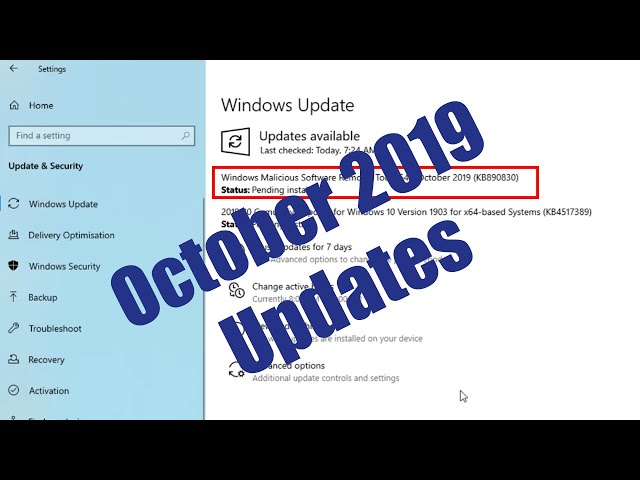
- MSRT предназначен для работы, если ваш компьютер уже заражен вредоносным ПО. Он не может остановить предстоящую атаку.
- Он не удаляет все вредоносные программы с вашего ПК, поскольку ищет только определенные угрозы, которые преобладали на момент выпуска. (Майкрософт регулярно обновляет и выпускает MSRT, каждые две недели.)
- MSRT может обнаруживать и удалять только те вредоносные программы, которые в данный момент запущены в вашей системе.
Как работает MSRT
MSRT предназначен для спокойной работы в фоновом режиме раз в месяц, поэтому, скорее всего, вы не будете знать об этом. Если он обнаружит заражение, он запустит всплывающую подсказку в области уведомлений на панели задач при следующем входе в компьютер в качестве администратора. Если вы не были уведомлены о каких-либо вредоносных программах, это означает, что сканирование не обнаружило никаких вредоносных программ на вашем компьютере.
Однако, если средство все же обнаружит вредоносное ПО, вам может быть предложено запустить полное сканирование, которое может занять много часов. Сканирование включает все фиксированные и съемные диски, но не сетевые диски, которые были сопоставлены в Windows 10 для быстрого доступа.
Сканирование включает все фиксированные и съемные диски, но не сетевые диски, которые были сопоставлены в Windows 10 для быстрого доступа.
Если полное сканирование обнаружит какие-либо вредоносные программы, вам будет предложено удалить файлы с вашего компьютера. Вы можете сделать это для определенных файлов или для всех зараженных файлов. Вы даже можете отправить отчет в Microsoft, который используется для отслеживания распространенности вирусов.
Обратите внимание, однако, что в процессе лечения возможна некоторая потеря данных.
Как запустить MSRT вручную
Чтобы запустить MSRT, убедитесь, что он есть в вашей системе. Вы можете получить его через Центр обновления Windows или загрузить вручную.
Загрузка MSRT
Средство MSRT регулярно обновляется и включается в Центр обновления Windows. Убедитесь, что Центр обновления Windows включен, чтобы получить последнюю версию MSRT.
Чтобы загрузить средство вручную, посетите Центр загрузки Майкрософт. Microsoft предлагает как 32-разрядный пакет MSRT x86, так и 64-разрядный пакет MSRT x64.
Microsoft предлагает как 32-разрядный пакет MSRT x86, так и 64-разрядный пакет MSRT x64.
Как запустить MSRT вручную
Если в наборе инструментов Windows есть средство MSRT, выполните следующие действия, чтобы запустить его вручную.
- Щелкните меню «Пуск» и введите «mrt». Нажмите на опцию, чтобы запустить команду.
- Появится всплывающее диалоговое окно. Щелкните Далее .
- Далее вы должны выбрать нужный тип сканирования. Выберите Быстрое сканирование для поиска наиболее вероятных мест, где может скрываться вредоносное ПО; Полное сканирование для полного сканирования системы; и Customized scan , если вы хотите выбрать определенный диск или папку для проверки.
- Инструмент начнет сканирование вашего ПК на наличие вредоносных программ.
- По завершении появится еще одно диалоговое окно с результатами. Вы можете нажать на ссылку, чтобы просмотреть подробные результаты сканирования.

- Щелкните Готово , чтобы закрыть инструмент.
Удаление вредоносных программ с помощью загрузочных антивирусных дисков
Microsoft MSRT работает, когда заражение вредоносным ПО не является катастрофическим. Но если ваш компьютер был заражен вредоносным программным обеспечением и не может безопасно загрузиться, вам придется рассмотреть другие решения. Они поставляются в виде загрузочных антивирусных дисков. Они помогут вам удалить вредоносное ПО с вашего компьютера, если его загрузочные файлы были повреждены.
Средство удаления вредоносных программ для Windows 64-разрядная/32-разрядная Загрузить
- Миниинструмент
- Центр новостей MiniTool
- Средство удаления вредоносных программ для Windows 64-разрядная/32-разрядная Загрузить
Алиса | Подписаться |
Последнее обновление
Windows содержит бесплатное средство удаления вредоносных программ под названием Windows Malicious Software Removal Tool. Он включен в систему Windows 11/10/8/7, и вы можете ввести «mrt» в Windows Run, чтобы быстро запустить этот инструмент. Но если вы хотите загрузить этот инструмент вручную, вы можете ознакомиться с руководством по загрузке 64-разрядной/32-разрядной версии Windows Malicious Software Removal Tool ниже. Другие советы и рекомендации по работе с компьютером вы можете найти на официальном сайте MiniTool Software.
Он включен в систему Windows 11/10/8/7, и вы можете ввести «mrt» в Windows Run, чтобы быстро запустить этот инструмент. Но если вы хотите загрузить этот инструмент вручную, вы можете ознакомиться с руководством по загрузке 64-разрядной/32-разрядной версии Windows Malicious Software Removal Tool ниже. Другие советы и рекомендации по работе с компьютером вы можете найти на официальном сайте MiniTool Software.
Средство удаления вредоносных программ для Windows помогает сканировать и удалять вредоносные программы с вашего компьютера. Вы можете загрузить 64-разрядную или 32-разрядную версию средства удаления вредоносных программ для Windows и использовать этот инструмент для защиты компьютера от некоторых распространенных вредоносных программ/вирусов.
О средстве удаления вредоносных программ Windows
Средство удаления вредоносных программ Windows (MSRT) — это бесплатное средство удаления вирусов, разработанное Microsoft для операционных систем Windows. Как правило, он входит в систему Windows и может сканировать и автоматически удалять распространенные вредоносные программы с вашего компьютера.
Ознакомьтесь с подробными характеристиками средства удаления вредоносных программ для Windows ниже.
- Разработчик: Microsoft.
- Поддерживаемые ОС: Windows 7/8/8.1/10/11.
- Первоначальный выпуск: 13 января 2005 г.
- Размер файла приложения: 38,4 МБ для 64-разрядной версии, 37,2 МБ для 32-разрядной версии.
- Лицензия: Бесплатно.
- Поддерживаемые языки: английский, китайский, арабский, немецкий, французский, японский и т. д.
- Официальный сайт: https://support.microsoft.com/en-us/topic/remove-specific-prevalent-malware-with-windows-malicious-software-removal-tool-kb890830-ba51b71f-39cd-cdec-73eb-61979b0661e0.
Средство удаления вредоносных программ для Windows, 64-разрядная версия Загрузить
По умолчанию средство удаления вредоносных программ для Windows включено в систему Windows, а обновления этого средства распространяются через службу Центра обновления Windows. Вы можете обновить ОС Windows 10/11, чтобы получить последнюю версию средства MSRT.
Однако корпорация Майкрософт также предоставляет автономную службу загрузки средства удаления вредоносных программ для Windows. Если вы хотите, вы можете вручную загрузить этот инструмент на свой компьютер с Windows.
Узнайте, как загрузить 64-разрядную версию средства удаления вредоносных программ для Windows для Windows 10/11 ниже.
- Перейдите в Центр загрузки Майкрософт в браузере.
- Щелкните поле Поиск в правом верхнем углу, чтобы выполнить поиск «Средство удаления вредоносных программ для Windows, 64-разрядная версия».
- Щелкните ссылку Загрузить средство удаления вредоносных программ для Windows, 64-разрядная версия в результатах поиска, чтобы открыть официальную страницу загрузки этого средства.
- Выберите язык и нажмите кнопку Кнопка «Загрузить» для загрузки 64-разрядного установочного пакета MSRT на компьютер.
- После загрузки установите и запустите этот инструмент, чтобы начать сканирование компьютера.

Средство удаления вредоносных программ для Windows, 32-разрядная загрузка
- Тем не менее, перейдите в Центр загрузки Microsoft в браузере.
- Найдите «Средство удаления вредоносных программ для Windows, 32-разрядная версия». Щелкните ссылку «Скачать 32-разрядную версию средства удаления вредоносных программ для Windows» в результатах поиска, чтобы открыть официальную страницу загрузки.
- Выберите предпочитаемый язык и нажмите кнопку «Загрузить», чтобы начать загрузку 32-разрядной версии средства MSRT.
- Щелкните загруженный пакет, чтобы установить инструмент на свой компьютер.
Как открыть и использовать средство удаления вредоносных программ для Windows в Windows 10/11
Чтобы открыть средство удаления вредоносных программ для Windows на компьютере с Windows, нажмите Windows + R , чтобы открыть диалоговое окно «Выполнить» Windows, введите mrt в поле «Выполнить» нажмите Введите и нажмите Да во всплывающем окне UAC, чтобы быстро открыть этот инструмент.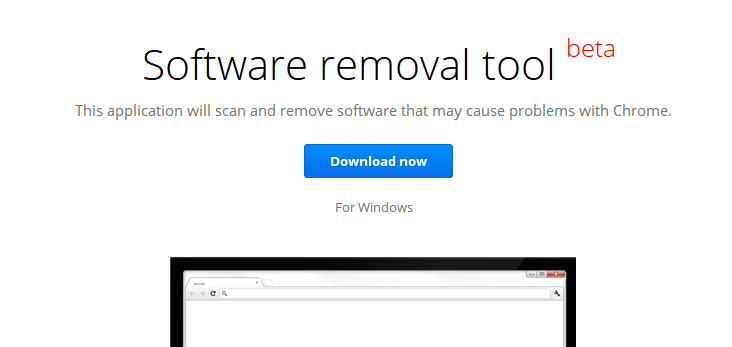
После открытия средства MSRT щелкните Далее . Выберите тип сканирования, например «Быстрое сканирование», «Полное сканирование» или «Настраиваемое сканирование», и нажмите «Далее», чтобы начать сканирование компьютера на наличие вредоносных программ.
- Быстрое сканирование: сканирование областей системы, которые с наибольшей вероятностью могут содержать вредоносное ПО. Если вредоносное программное обеспечение обнаружено, вам может быть предложено запустить полную проверку.
- Полное сканирование: Сканировать всю систему. Обратите внимание, что это сканирование может занять до нескольких часов на некоторых компьютерах.
- Выборочное сканирование: Этот режим сканирования позволяет выбирать и сканировать содержимое указанной пользователем папки. Вы можете выбрать этот режим и нажать кнопку Choose Folder , чтобы выбрать целевую папку, которую вы хотите сканировать.


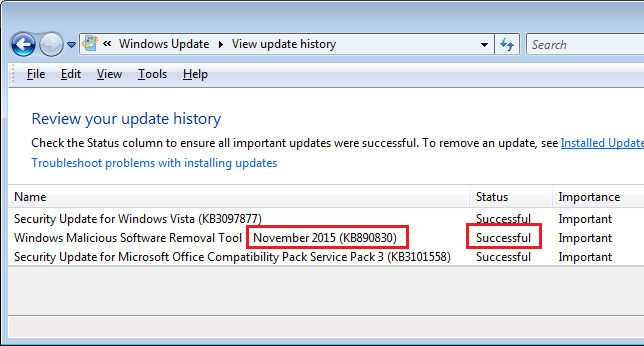 ..
.. Это быстро, просто и легко в…
Это быстро, просто и легко в… Рекламное ПО — это…
Рекламное ПО — это… ..
.. ..
..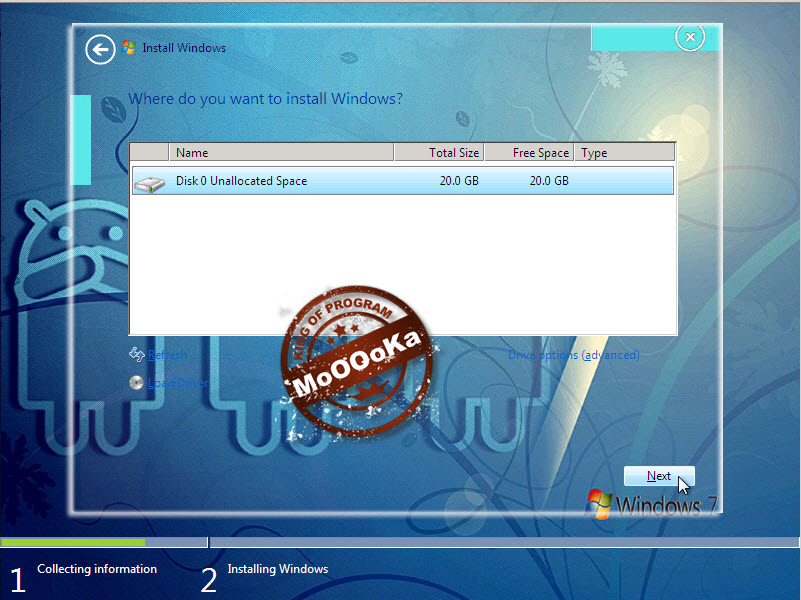 И если…
И если…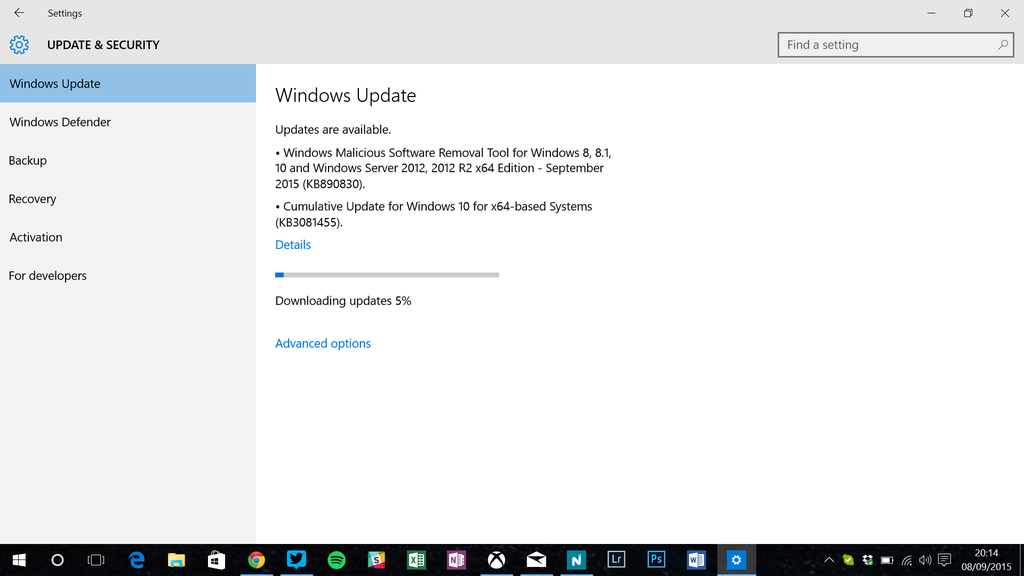 ..
..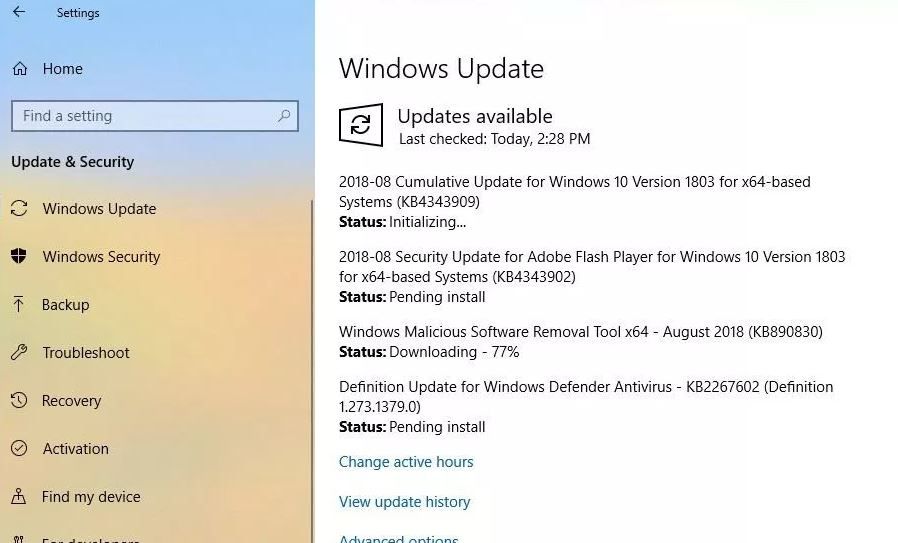 К счастью, Bitdefender Adware Removal Tool для ПК может предоставить…
К счастью, Bitdefender Adware Removal Tool для ПК может предоставить…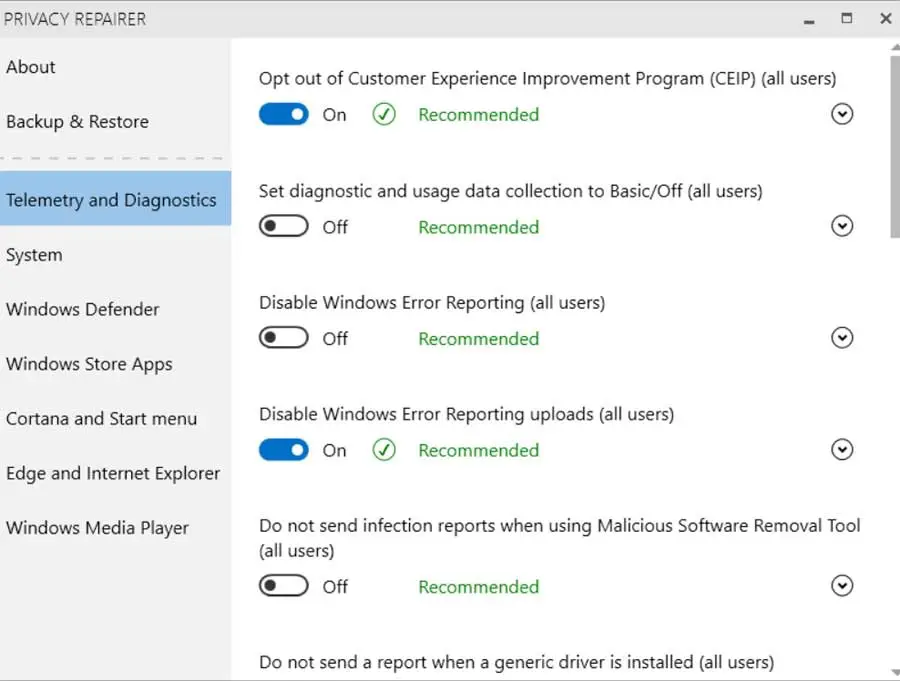 Последняя версия…
Последняя версия… Существует бесплатная версия с меньшим количеством инструментов и требует обновления базы данных…
Существует бесплатная версия с меньшим количеством инструментов и требует обновления базы данных…
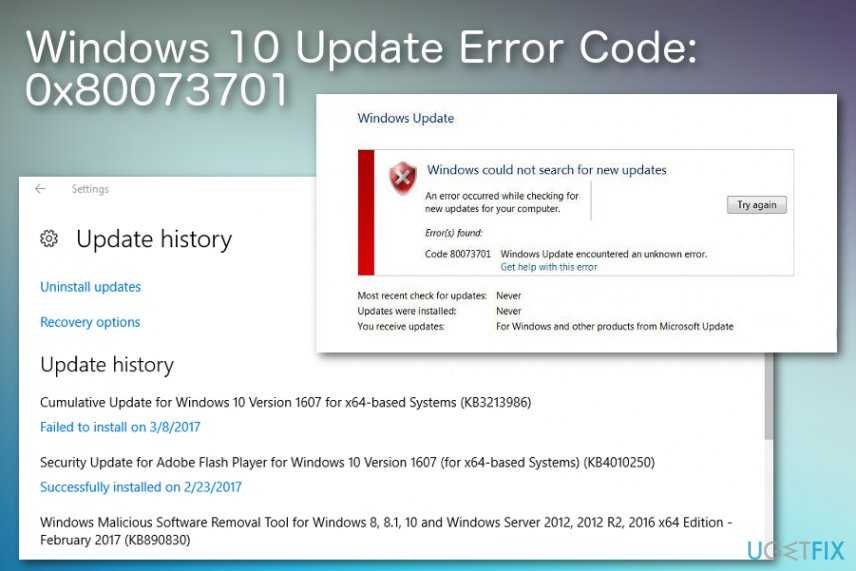 ..
..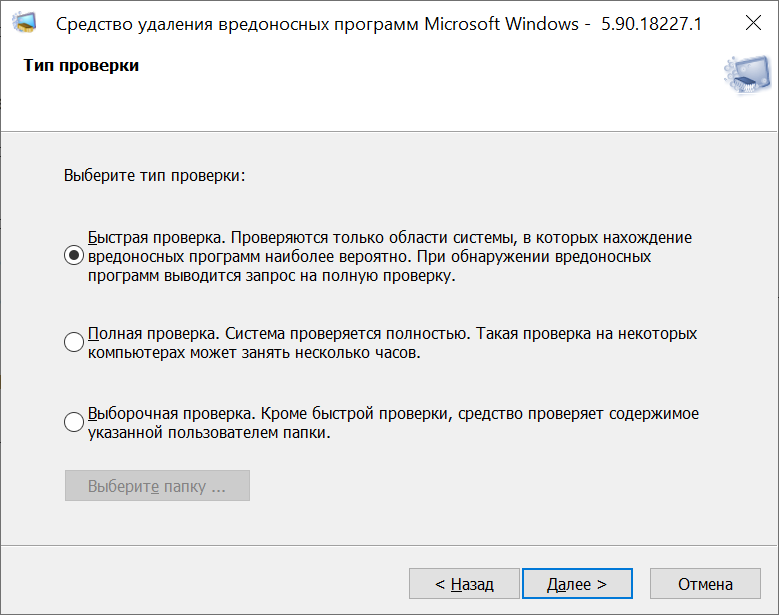 антивирусный сканер и…
антивирусный сканер и…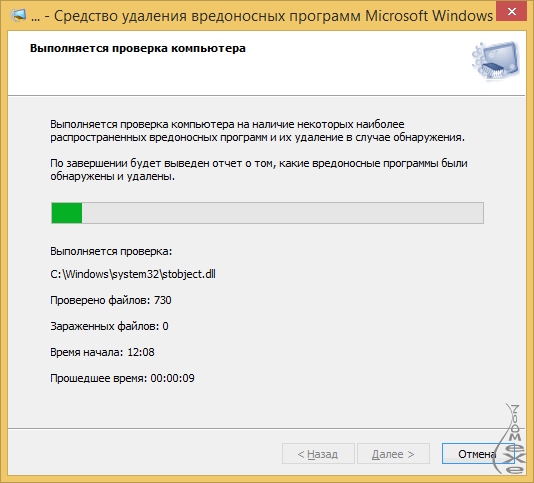 ..
..